PADS PCB:
一 、Setup1、Preference優(yōu)先設(shè)置
⑴ global
◆???? Pick Radius捕捉半徑
◆???? Keep Same View on Window Resize設(shè)計(jì)環(huán)境窗口變化是否保持同一視圖
◆???? Active Layer Comes to Front激活的曾顯示在最上面層
◆???? Minimum Display Width最小顯示線寬,如果當(dāng)前PCB 板中有小于這個(gè)值的線寬時(shí),則此線不以其真實(shí)線寬顯示而只顯示其中心線
◆???? Drag and attach附屬拖動(dòng)
◆???? Drag and drop放下拖動(dòng)對(duì)象就可完成移動(dòng)
◆???? No Drag Move禁止采用拖取移動(dòng)方式
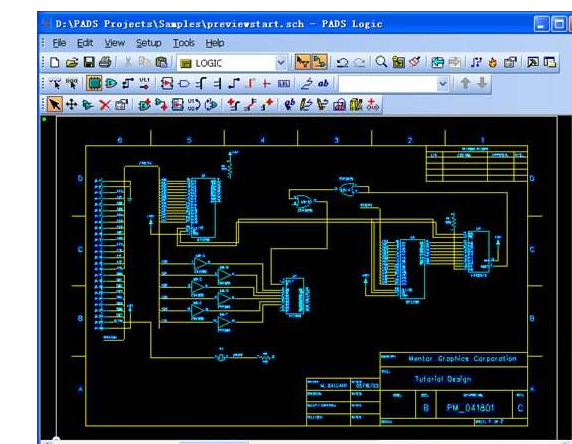
⑵ Design
◆???? Stretch Trace During Component Move移動(dòng)元件時(shí)保持走線鏈接
◆???? Miter倒角
◆???? Keep Signal and Part Name保持信號(hào)和元件名稱
◆???? Include Traces not Attached定義一個(gè)區(qū)域時(shí),內(nèi)部包含的和塊內(nèi)沒(méi)有相同網(wǎng)絡(luò)的連接也作為塊的一部分
◆???? Line/Trace Angle 2D和走線的角度
◆???? Drill oversize對(duì)沉銅進(jìn)行全景補(bǔ)償
⑶ Routing
◆???? Generate Teardrops產(chǎn)生淚滴
◆???? Show Guard Band顯示保護(hù)帶,如果違反了操作,會(huì)在違規(guī)的臨界點(diǎn)上用一個(gè)八邊形來(lái)阻止用戶的操作,可通過(guò)On-Line DRC設(shè)置
◆???? Highlight Current Net當(dāng)前選中的或正在操作的網(wǎng)絡(luò)是否要高亮顯示
◆???? Show Drills Holes是否顯示鉆孔
◆???? Show Tracks是否顯示Tack,Tack是一種錯(cuò)誤標(biāo)志,當(dāng)在層定義里定義的走線方向和實(shí)際的走向不一致時(shí),就會(huì)有這種菱形的標(biāo)記出現(xiàn)
◆???? Show Protection顯示保護(hù)線
◆???? Show Test Points顯示測(cè)試點(diǎn),如果關(guān)閉此選項(xiàng),測(cè)試點(diǎn)和過(guò)孔就表現(xiàn)為相同的形式了
◆???? Show Trace Length顯示線長(zhǎng),實(shí)時(shí)地顯示走線的長(zhǎng)度和已布線的總長(zhǎng)度
◆???? Centering-Maximum Channel設(shè)置最大的通道長(zhǎng)度
◆???? Unrouted Path Double Click用鼠標(biāo)雙擊未連接的飛線,通過(guò)設(shè)置可以產(chǎn)生兩種結(jié)果,一種是自動(dòng)連線(Dynamic Route),一種是手動(dòng)連線(Add Route),如果是自動(dòng)連線,最好打開(kāi)在線檢查設(shè)計(jì)規(guī)則On-Line DRC
◆???? Auto Protect Traces自動(dòng)保護(hù)走線,保護(hù)一個(gè)網(wǎng)絡(luò)的走線,包括長(zhǎng)度受控的網(wǎng)絡(luò)和走線末端的過(guò)孔
◆???? Enable Bus Route Smoothing使總線圓滑,當(dāng)完成總線布線后,進(jìn)行一個(gè)圓滑的動(dòng)作,這個(gè)設(shè)置只在總線布線模式下有效,它的優(yōu)先級(jí)高于全局優(yōu)化的優(yōu)先級(jí)
◆???? Guide Pad Entry允許連線以任何角度和焊盤連接
◆???? Smooth Pad Entry/Exit允許對(duì)和焊盤成90°的連線進(jìn)行優(yōu)化,優(yōu)化為45°的連線
◆???? Minimum Amplitude(Times Trace Width)蛇形走線的高度,這個(gè)高度是按照線寬的整數(shù)倍來(lái)設(shè)置的
◆???? Minimum Gap(Times Trace to Trace Clearance)蛇形走線時(shí)GAP的寬度,這個(gè)寬度是按照垂直線之間距離的整數(shù)倍來(lái)設(shè)置的
◆???? Thermals熱焊盤在電源和地層也稱為花孔,為了對(duì)電路板進(jìn)行好的屏蔽,通常會(huì)在頂層和底層甚至中間層鋪大量的銅皮,并將其與地網(wǎng)絡(luò)連接在一起,銅皮 與地網(wǎng)絡(luò)連接的過(guò)孔或焊盤稱為熱焊盤,通常分為兩種:通孔熱焊盤(Drilled Thermals)和表面貼裝的熱焊盤(Non-drilled Thermals)
·Width熱焊盤連接線的線寬
·Min.Spoke最少連接線,一個(gè)熱焊盤上至少有幾根連接線
·Pad Shape焊盤形狀
·Flood over填滿,創(chuàng)建完全連接的熱焊盤
·Orthogonal正交,連線和焊盤的連接角度為正交
·No Connect不形成熱焊盤
·Routed Pad Thermals元件的焊盤也可以形成熱焊盤
·Show Genernal Plane Indicators是否顯示內(nèi)層的熱焊盤,關(guān)閉這個(gè)選項(xiàng),熱焊盤就
表現(xiàn)為通常的焊盤了
·Remove Isolated Copper移除孤立的銅皮
·Remove violating Thermal Spokes移除沖突的熱焊盤連接,違反規(guī)則的連接線應(yīng)該被移除
◆???? Auto Dimensioning自動(dòng)尺寸標(biāo)注
·General Settings通用設(shè)置
·Draw 1st起點(diǎn)標(biāo)注線
·Draw 2nd終點(diǎn)標(biāo)注線
·Pick Gap測(cè)量點(diǎn)到尺寸標(biāo)注線一端之間的距離
·Circle Dimension圓弧測(cè)量
·Alignment and Arrow校準(zhǔn)直線和標(biāo)注箭頭
·Alignment tool校直工具
·Text尺寸標(biāo)注值文字
·Omit Text不需要尺寸標(biāo)注文字
◆???? Teardrops淚滴
·Auto Adjust允許在設(shè)計(jì)過(guò)程中根據(jù)不同的要求來(lái)自動(dòng)調(diào)整淚滴
◆???? Drafting
·Board component height restriction板上元件高度限制
·See through將銅皮顯示成一些Hatch平行線
·Min.hatch最小銅皮面積
·Smoothing銅皮在拐角處的平滑度
·Pour outline顯示整塊銅皮的外框
·Hatch outline顯示銅皮(Pour)中每一個(gè)Hatch的外框
◆???? Grids
·Fanout Grid扇出柵格,僅用于BlazeRouter
·Radial Move Setup徑向移動(dòng)
·Inner Radius靠近原點(diǎn)的第一個(gè)圓環(huán)跟原點(diǎn)的徑向距離
·Delta Radius除第一個(gè)圓環(huán)外,其他各圓環(huán)之間的徑向距離
·Sites Per Ring在移動(dòng)角度范圍內(nèi)最小移動(dòng)角度的個(gè)數(shù)
·Auto Rotate移動(dòng)元件時(shí)自動(dòng)調(diào)整元件狀態(tài)
·Disperse移動(dòng)元件時(shí)自動(dòng)疏散元件
·Use Discrete Radius移動(dòng)元件時(shí)可以在徑向上進(jìn)行不連續(xù)地移動(dòng)元件
·Initial使用最初的
·Let me Specify極的方向由自己設(shè)置
◆???? Split/Mixed Plane混合分割層
·Plane Polygon Outline只顯示分割層的外框
·Plane Thermal Indicators除了顯示分割層以外還要顯示熱焊盤
·Generated Plane Date顯示分割層上的所有數(shù)據(jù)
·Smoothing Radius設(shè)置分割層的銅皮的平滑度
·Auto Separate Gap設(shè)置分割的各個(gè)平面之間的距離
·Use Design Rules for Thermals and Antipads對(duì)花孔和反焊盤使用設(shè)計(jì)規(guī)則
·Die component模具元件
Layer Definition疊層設(shè)置
◆???? No Plane布線層
◆???? CAM Plane整個(gè)的平面層,比如電源和地層等
◆???? Split/Mixed Plane分割后的平面層,比如存在多種電源和地的平面層
3、Pad Stacks焊盤疊設(shè)置 4、Drill Pairs鉆孔層對(duì)設(shè)置 5、Jumpers跳線設(shè)置 6、ECO(Engineering Change Order)工程變更設(shè)置
◆???? Write ECO files記錄ECO文件
◆???? Append to files追加到文件中
◆???? Write ECO file after close ECO toolbox在關(guān)閉ECO工具盒或者退出ECO模式時(shí),更新ECO文件數(shù)據(jù)
7、Design Rules設(shè)計(jì)規(guī)則設(shè)置
設(shè)計(jì)規(guī)則優(yōu)先級(jí):
(低)Default->Layer->Class->Net->Group->Pin pairs(高)
◆???? Default默認(rèn)設(shè)置
·Drill to Drill鉆孔之間
·Body to Body元件體之間
·Clearance-Pad(通孔焊盤)、SMD(表貼焊盤)、Board(板框)
·Protected不對(duì)飛線進(jìn)行優(yōu)化
·Minimized采用網(wǎng)絡(luò)的所有管腳對(duì)的連接最短的規(guī)則來(lái)產(chǎn)生飛線
·Serial Source對(duì)ECL電路適用,多個(gè)驅(qū)動(dòng)源串在一起
·Parallel Source對(duì)ECL電路適用,多個(gè)驅(qū)動(dòng)源并在一起
·Mid-driven這個(gè)規(guī)則適用于高速電路和ECL電路,最小化網(wǎng)絡(luò)中所有管腳對(duì)的距離,中間驅(qū)動(dòng)意味著網(wǎng)絡(luò)可以盡量短,如果是一個(gè)源兩個(gè)接收端的話,那么這個(gè)拓?fù)浔憩F(xiàn)為源在中間接收端在兩邊,并且源到兩個(gè)接收端等長(zhǎng)
·Copper sharing銅皮共享一via過(guò)孔的銅皮共享
·Auto Route自動(dòng)布線器可以自動(dòng)對(duì)網(wǎng)絡(luò)布線
·Allow Ripup自動(dòng)布線器在布一個(gè)已經(jīng)布過(guò)的網(wǎng)絡(luò)時(shí),允許刪除現(xiàn)有的走線
·Allow Shove自動(dòng)推擠功能,可以對(duì)一個(gè)已布的網(wǎng)絡(luò)進(jìn)行推擠和重布
·Allow Shove Protected自動(dòng)布線器可以對(duì)一個(gè)已布的并且受保護(hù)的網(wǎng)絡(luò)進(jìn)行推擠和重布
·Layer Biasing設(shè)置約束生效的層
·Vias選擇定義的過(guò)孔
·Parallelism平行長(zhǎng)度
·Tandem縱向平行度
·Aggressor此網(wǎng)絡(luò)是否是干擾源,可以定義電流較大和速率較高的信號(hào)為干擾源
·Shielding使用屏蔽功能,減少外界的干擾,通常用平面層作屏蔽信號(hào)
·Gap網(wǎng)絡(luò)同屏蔽網(wǎng)絡(luò)走線之間的距離
·Use Net屏蔽的網(wǎng)絡(luò)
·Stub走線中出現(xiàn)分支會(huì)難以控制匹配和端接,較長(zhǎng)的分支會(huì)引起反射以及過(guò)沖,所以要加以約束
·Match Length要求長(zhǎng)度匹配
·Fanout Length扇出的長(zhǎng)度
·Nets扇出的類型
·Pad Entry Quality焊盤引入的質(zhì)量控制,在BlazeRouter中有效
·Via at SMD焊盤下放置過(guò)孔
◆???? Class類設(shè)置
◆???? Net網(wǎng)絡(luò)設(shè)置
◆???? Group組設(shè)置
◆???? Pin Pairs管腳對(duì)設(shè)置
◆???? Decal封裝設(shè)置
◆???? Component元件設(shè)置
◆???? Conditional Rules條件規(guī)則設(shè)置
◆???? Differentia Pairs差分對(duì)設(shè)置
◆???? Report報(bào)表設(shè)置
二、Tools工具設(shè)置
1、Automatic Cluster Placement簇的自動(dòng)布局
◆???? Build Clusters創(chuàng)建簇
·Min.Top Level Count最小的頂層簇的數(shù)量
·Unglued Parts Number當(dāng)前沒(méi)有被鎖定的元件的數(shù)目
·Build Mode創(chuàng)建模式,簇分為open簇和close簇,其區(qū)別在于是否在Query/Modify窗口選中了close選項(xiàng),在選擇創(chuàng)建模式的時(shí) 候,Rebuild open clusters指open的簇可以拆開(kāi)重建Maintain Open Clusters指要保留open屬性的簇
◆???? Place Clusters放置簇
·Board Outline Clearance簇到板框的最小間距
·Percent Part Expansion簇之間的距離
·Efforts布局的努力程度
·Number of Iterations簇布局的次數(shù)
·Attemps Per Iterations每次布局的嘗試
·% From Part Swappling元件、簇或組合交換的頻率
·Create Pass大范圍的布局
·Refine Pass小范圍的微調(diào)
◆???? Place Parts放置元件
·Eliminate Overlaps是否要消除元件重疊的情況
·Min % Expansion Allowed最小的元件空間擴(kuò)展的比例
·Align Parts布局微調(diào)時(shí),相鄰的元件是否要對(duì)齊
·Only if No Overlaps相鄰的元件要對(duì)齊的前提是沒(méi)有元件疊加的情況
2、Disperse Componets打散元件
3、Length Minimization長(zhǎng)度最小化
4、Cluster Manager簇管理器
5、Auto Nudge自動(dòng)推擠
6、Specctra是Cadence公司的自動(dòng)布線器
7、DX-Designer反標(biāo)注
8、BoardSim板級(jí)防真
9、BlazeRouter自動(dòng)布線器
10、CAM350菲林輸出
11、Pour Manager灌銅管理器
12、Assembly Options裝配選項(xiàng)
13、Verify Design驗(yàn)證設(shè)計(jì)
14、Compare Test Points比較測(cè)試點(diǎn)
15、Compare/ECO Tools比較網(wǎng)絡(luò)表
16、DFT Audit(Design For Test)自動(dòng)為設(shè)計(jì)插入測(cè)試點(diǎn)
 電子發(fā)燒友App
電子發(fā)燒友App




















評(píng)論